Comment transformer des photos en "souvenirs" sur votre iPhone

L'application Photos sur iPhone et iPad range automatiquement les photos et vidéos que vous prenez dans "Souvenirs". Mais vous n'avez pas à respectez les sélections automatiques - vous pouvez également créer vos propres souvenirs.
Que sont les souvenirs?
Les souvenirs sont un moyen d'organiser automatiquement vos photos et vos vidéos en quelque chose comme un album, mais mieux. Par exemple, si vous avez pris un tas de photos en vacances à Paris, l'application Photos peut créer automatiquement une mémoire nommée "Paris". Si vous prenez quelques photos le jour de Noël, il est probable que vous créerez une mémoire nommée "Noël". dates que vous avez prises les photos sont également affichées, bien sûr. Cela vous permet de revoir plus rapidement les photos et les vidéos que vous avez prises lors d'un événement ou d'un lieu particulier.
La fonction Mémoires crée automatiquement des diaporamas vidéo de vos photos, en les associant à la musique et aux effets de transition.
CONNEXION: Comment transformer des photos en "souvenirs" sur macOS
Les souvenirs font partie de l'application Photos sur iPhone et iPad. Les photos que vous prenez sur votre iPhone y sont stockées et synchronisées avec votre iPad et votre Mac si vous utilisez la bibliothèque de photos iCloud. Vous pouvez également utiliser Memories dans l'application Photos sur un Mac.
Pour afficher vos souvenirs, ouvrez l'application Photos, puis appuyez sur l'icône "Souvenirs" en bas de l'écran. Vous verrez les photos, les personnes et les lieux associés à cette mémoire. Vous pouvez également appuyer sur le bouton "Play" en haut de l'écran pour regarder une vidéo de votre mémoire. Il intègre les photos que vous avez prises, ainsi que la musique et les effets de transition sélectionnés automatiquement
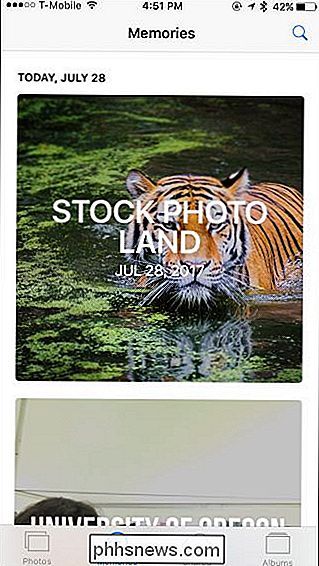
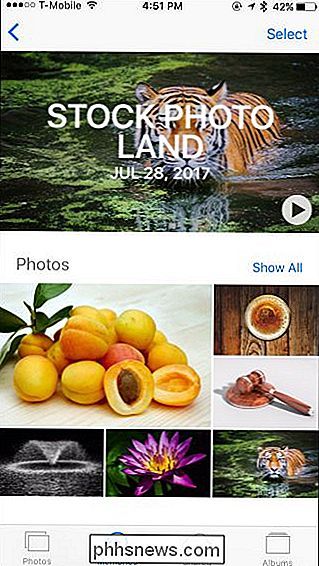
Comment créer vos propres souvenirs
Pour créer vos propres souvenirs, affichez n'importe quel groupe de photos dans votre application Photos. Par exemple, vous pouvez appuyer sur l'icône "Photos", accéder à la vue "Années" et appuyer sur "2017" si vous souhaitez créer une Mémoire intégrant toutes les photos que vous avez prises en 2017.
Vous pouvez également la réduire jusqu'à la vue Collections et appuyez sur un groupe de photos que vous avez prises récemment (l'application classe vos photos dans des collections en fonction du moment et de l'endroit où vous les avez prises). Cela vous permet de créer une mémoire à partir de photos de vacances ou d'événements pour lesquelles votre iPhone n'a pas créé automatiquement de mémoire.
Vous pouvez également appuyer sur la vue "Albums", appuyer sur un album, puis appuyer sur une plage de dates album dans une mémoire. Si vous souhaitez d'abord créer un album, appuyez sur "Albums", appuyez sur le bouton "+", entrez un nom, puis sélectionnez les photos et vidéos spécifiques que vous souhaitez dans l'album.
Vous pouvez même toucher les "Albums" affichage, appuyez sur "Contacts", puis appuyez sur le visage de quelqu'un pour créer une mémoire en fonction de toutes les photos que vous avez prises.
Quelle que soit la vue, faites défiler vers le bas, puis appuyez sur "Ajouter aux souvenirs" pour créer un souvenir à partir de ce groupe de photos.
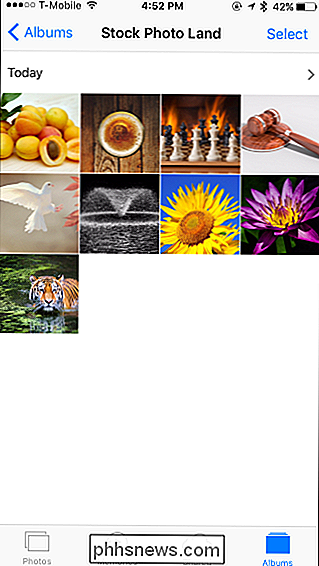
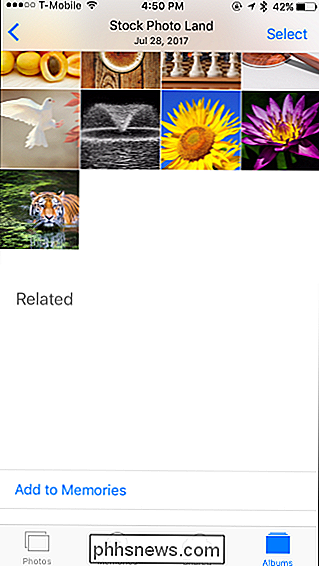
Personnalisation de vos souvenirs
Après avoir créé une mémoire, vous pouvez l'éditer comme vous le feriez pour n'importe quelle mémoire, même celles que votre iPhone crée automatiquement. Pour modifier les photos que contient la mémoire, appuyez sur le bouton "Sélectionner" en haut à droite de votre écran, appuyez sur une ou plusieurs photos à supprimer, puis appuyez sur l'icône de la corbeille.
Pour modifier la vidéo de la mémoire, appuyez sur la vidéo pour commencer à la regarder. Vous pouvez rapidement personnaliser la vidéo en choisissant un type de musique-Rêve, Sentimental, Doux, Chill, Happy, Uplifting, Epic, Club, et Extrême sont les options. Vous pouvez également choisir la longueur de la vidéo en appuyant sur les options "Short", "Medium" ou "Long"
Pour vraiment personnaliser la vidéo, appuyez sur le bouton "Options" dans le coin inférieur droit de la fenêtre. Vous pouvez ensuite choisir le titre exact de la mémoire, la musique qu'elle contient (vous pouvez également sélectionner vos propres chansons), la durée précise de la vidéo, ainsi que les photos et vidéos incluses dans la mémoire.
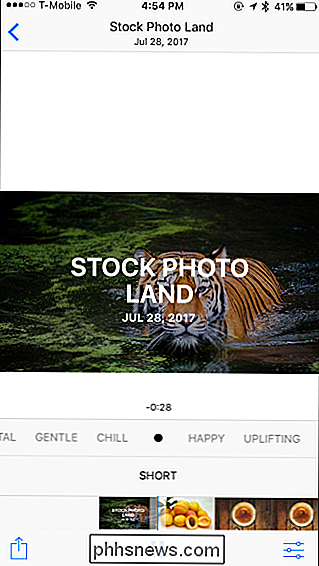
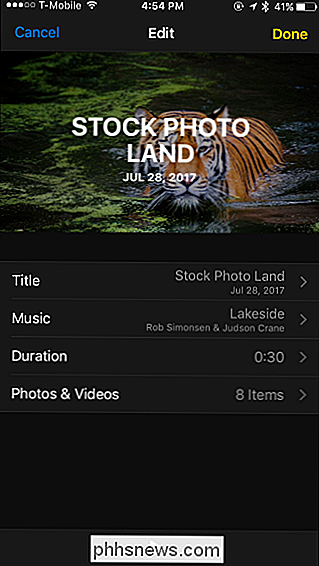
Comment conserver les souvenirs ou Supprimez-les
L'application Photos supprime automatiquement les anciennes mémoires pour faire de la place aux nouvelles. Vous pouvez empêcher que cela se produise et vous assurer que la mémoire reste présente en la marquant comme favorite. Pour ce faire, appuyez sur la mémoire, faites défiler vers le bas de l'écran, puis appuyez sur le lien "Ajouter aux souvenirs préférés"
Bien sûr, lorsque votre iPhone efface un vieux souvenir, il ne supprime pas le
Pour supprimer immédiatement une mémoire entière, faites défiler vers le bas de l'écran et appuyez sur "Supprimer la mémoire" à la place.
Comment partager vos souvenirs
Vous ne pouvez pas partager une mémoire réelle (par exemple, envoyer une mémoire complète à quelqu'un d'autre), mais vous pouvez partager la vidéo d'une mémoire. Commencez simplement à regarder la vidéo, puis appuyez sur le bouton "Partager" en bas de l'écran. Vous pouvez le partager via un site Web de médias sociaux comme Facebook ou l'envoyer directement à quelqu'un par e-mail ou via une application de chat.
Vous pouvez également partager une photo ou une vidéo dans une mémoire en appuyant sur cette photo ou vidéo, puis sur le bouton "Partager".
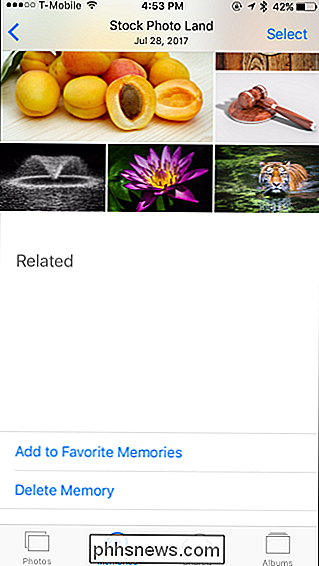
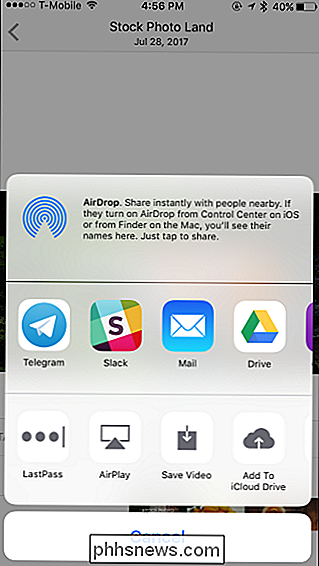
Les mémoires offrent un moyen pratique d'organiser vos photos et vidéos par événement ou lieu, et de profiter, ou de partager, un diaporama vidéo de ces souvenirs.

Les utilisateurs de Mac devraient abandonner Google Chrome pour Safari
ÉCoutez: je sais que vous aimez Google Chrome. Vous avez votre collection massive d'extensions, vos onglets épinglés préférés, et il y a même ce thème coloré que vous avez ajouté en 2013. Vous êtes confortable dans Chrome. Je l'ai compris. J'étais aussi, et je pensais que Safari était une excuse dépourvue de fonctionnalités pour un navigateur.

Qu'est-ce que PlayStation Now, et vaut-il la peine?
La nostalgie des jeux PlayStation old school est géniale pour beaucoup d'entre nous, mais sans avoir toutes les générations de console, il peut être difficile d'entrer dans certains des meilleurs titres d'hier. PlayStation Now, le service de streaming de jeux en ligne de Sony, est la solution à ce dilemme.



